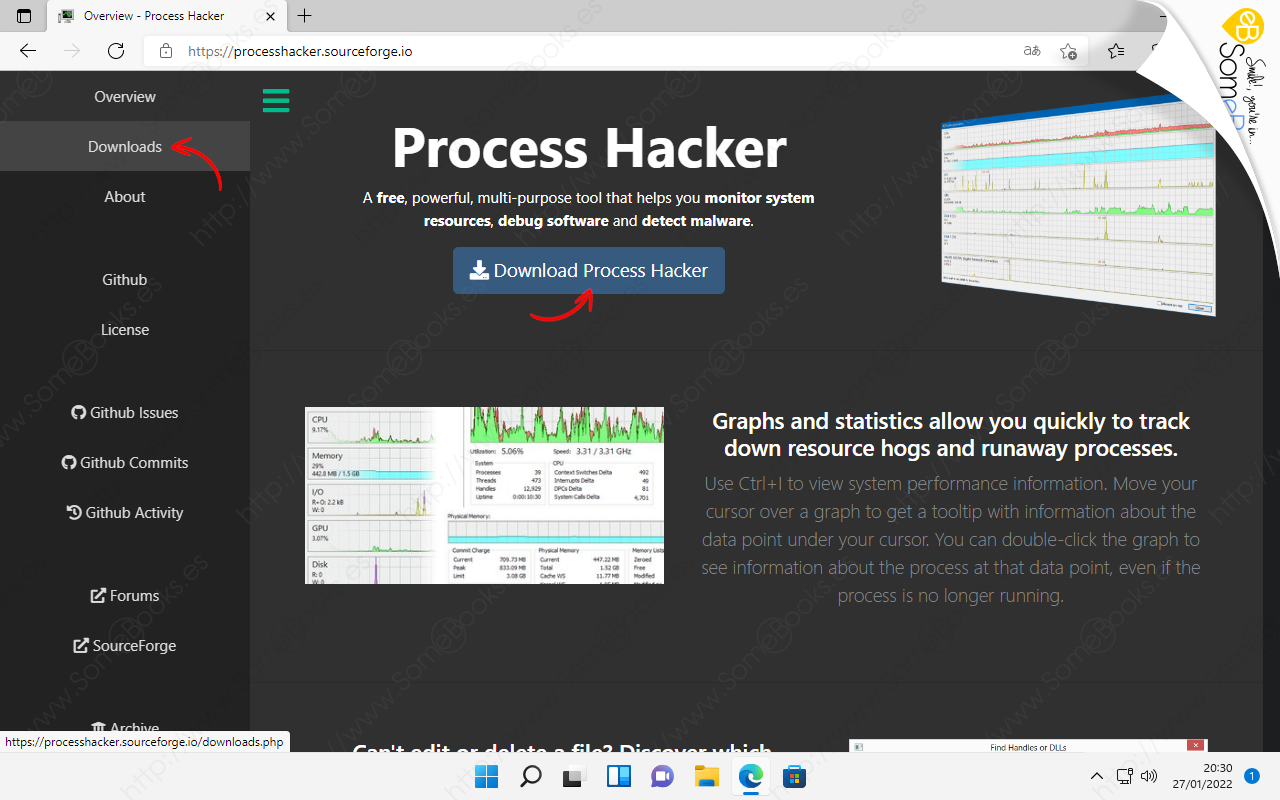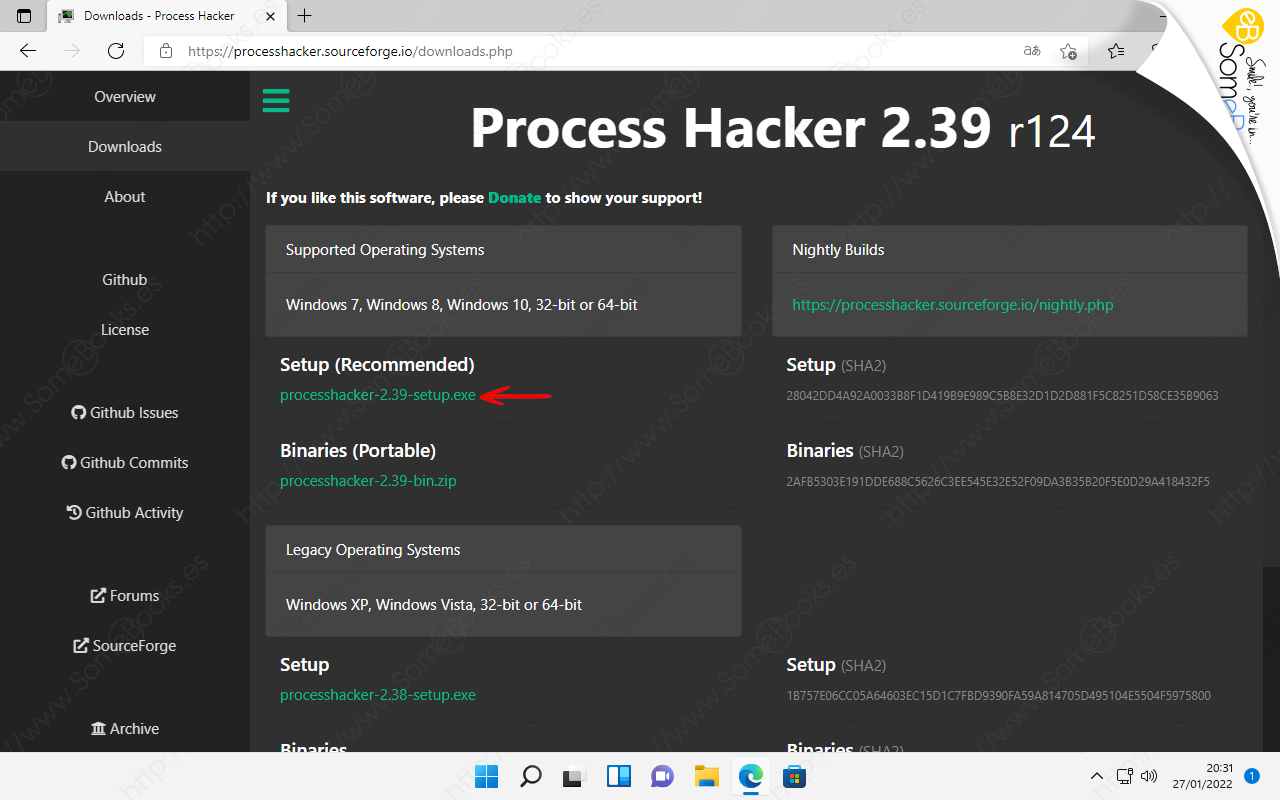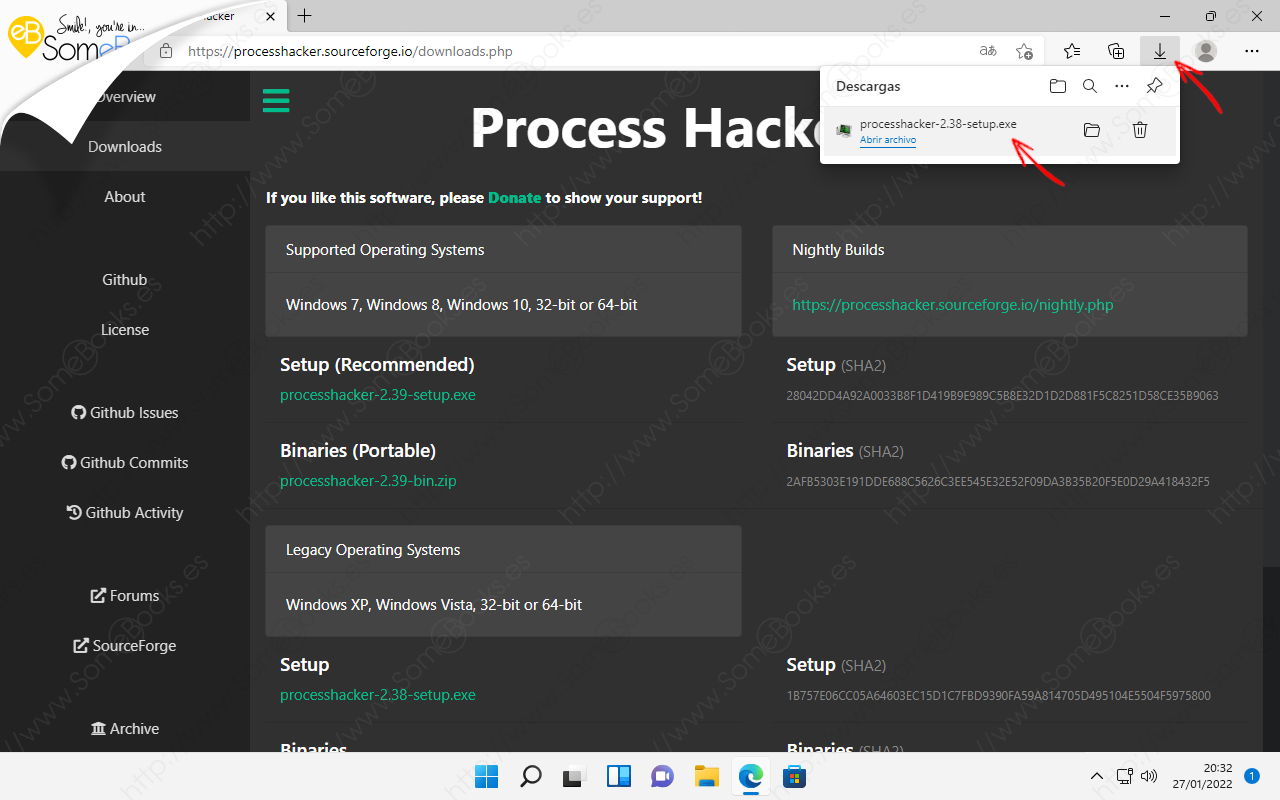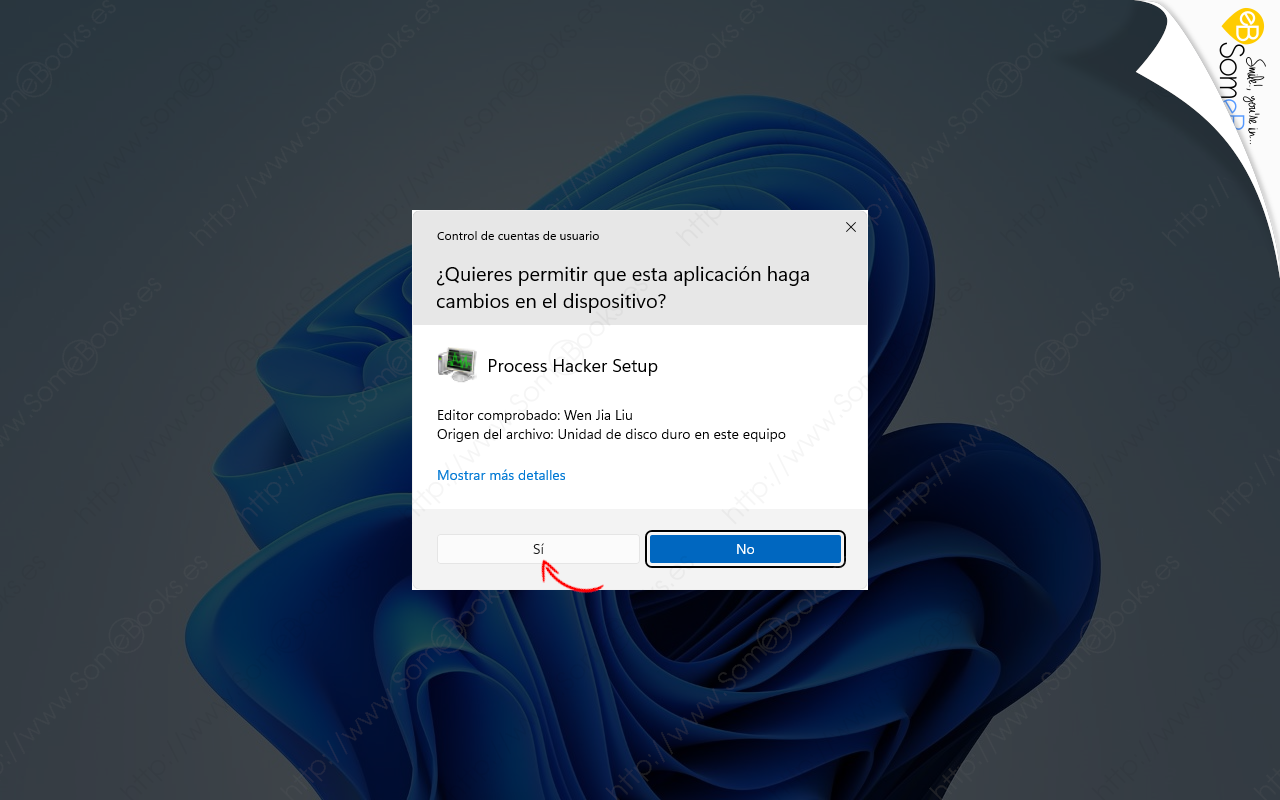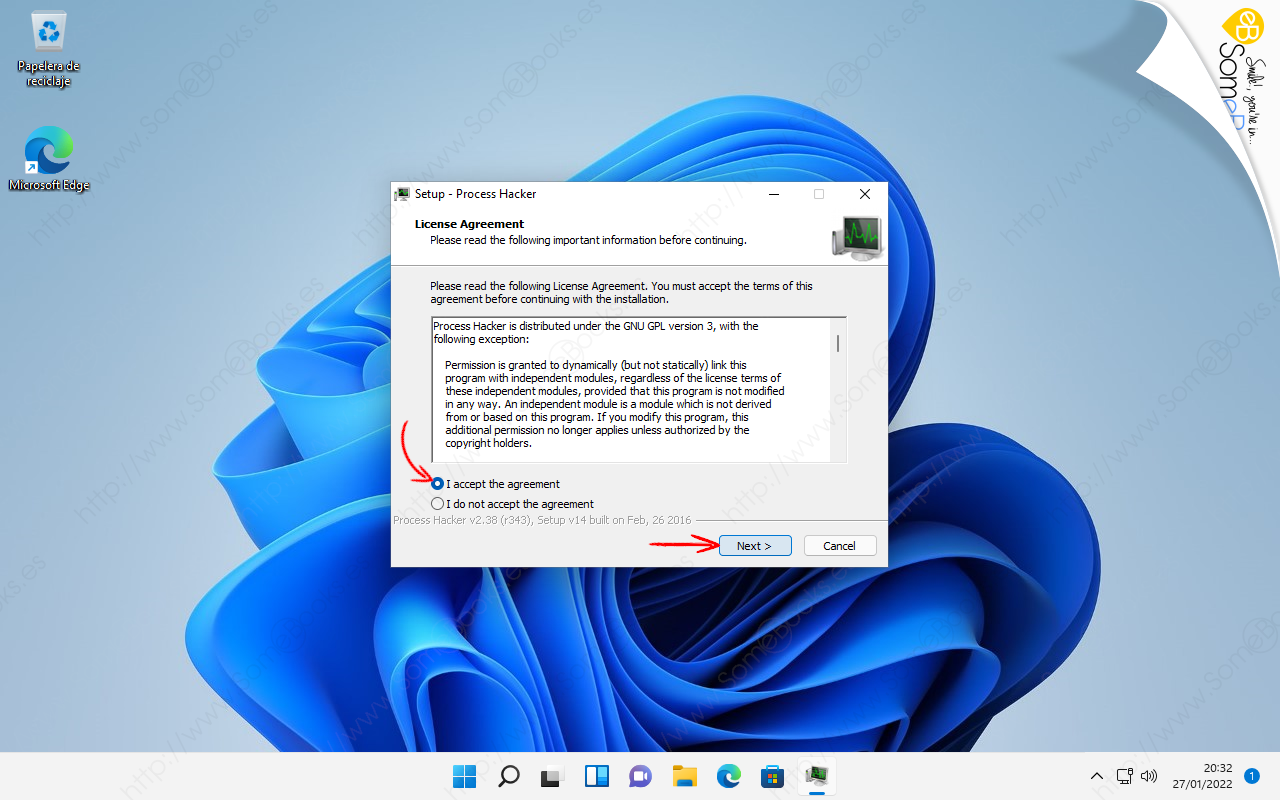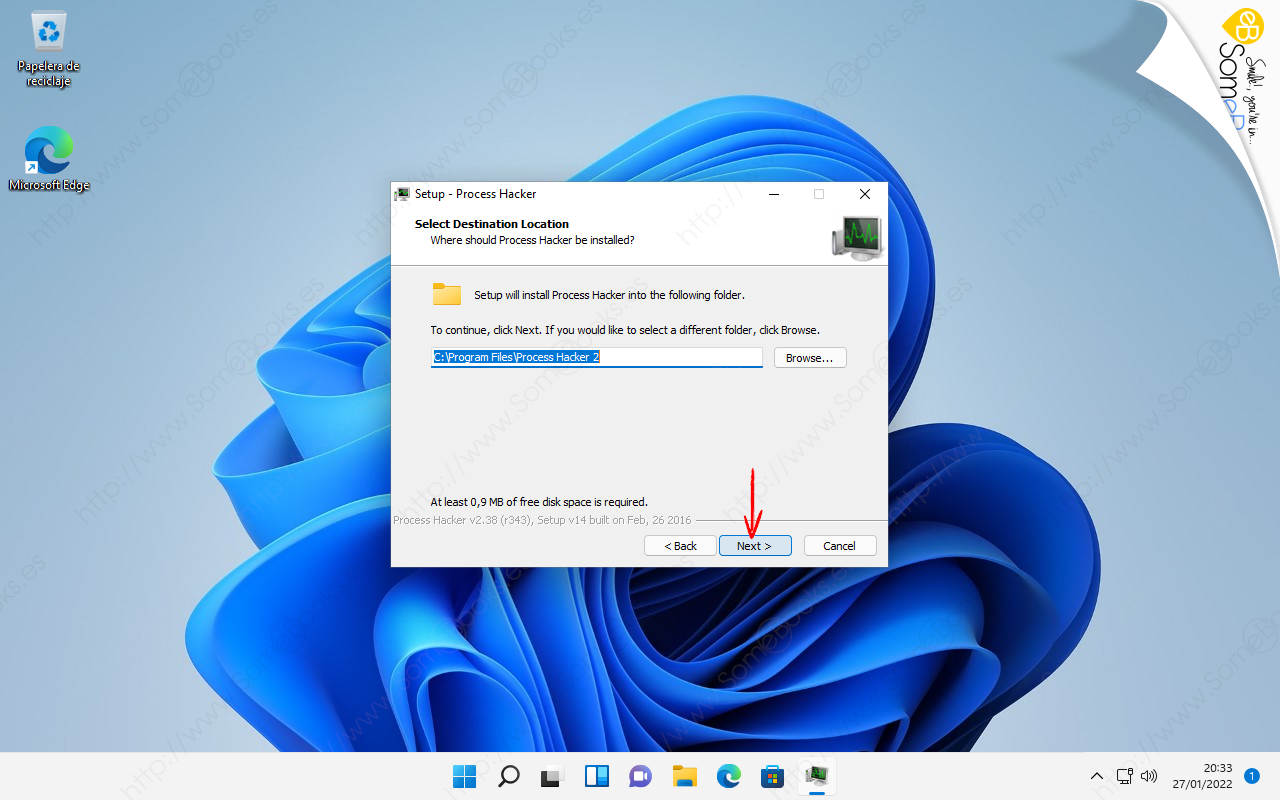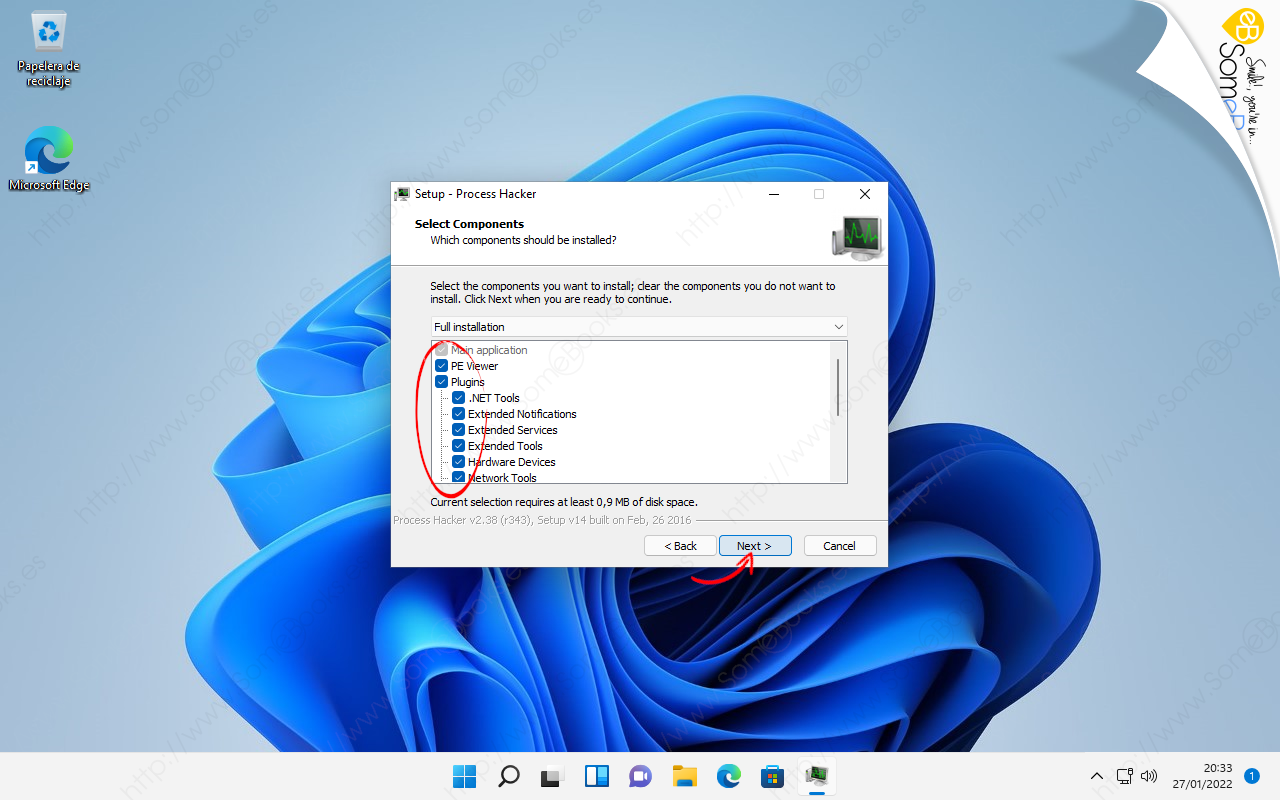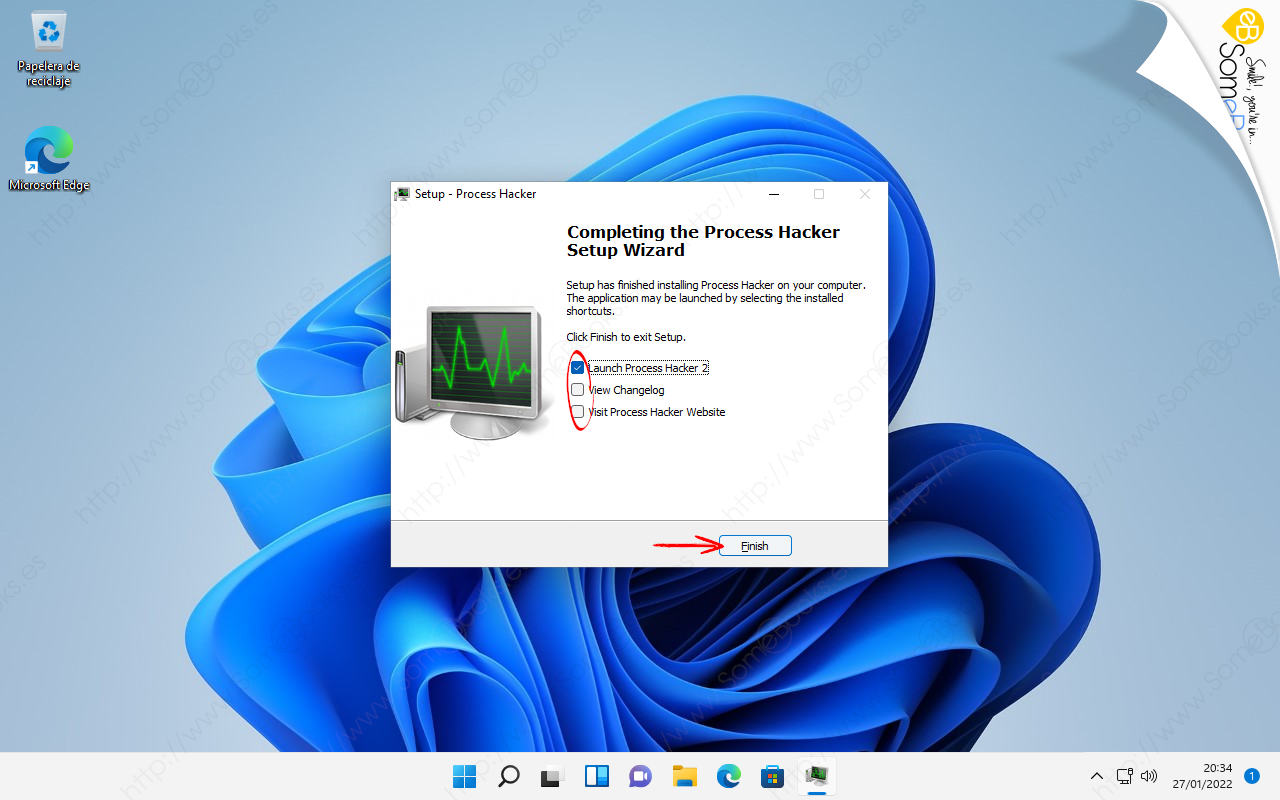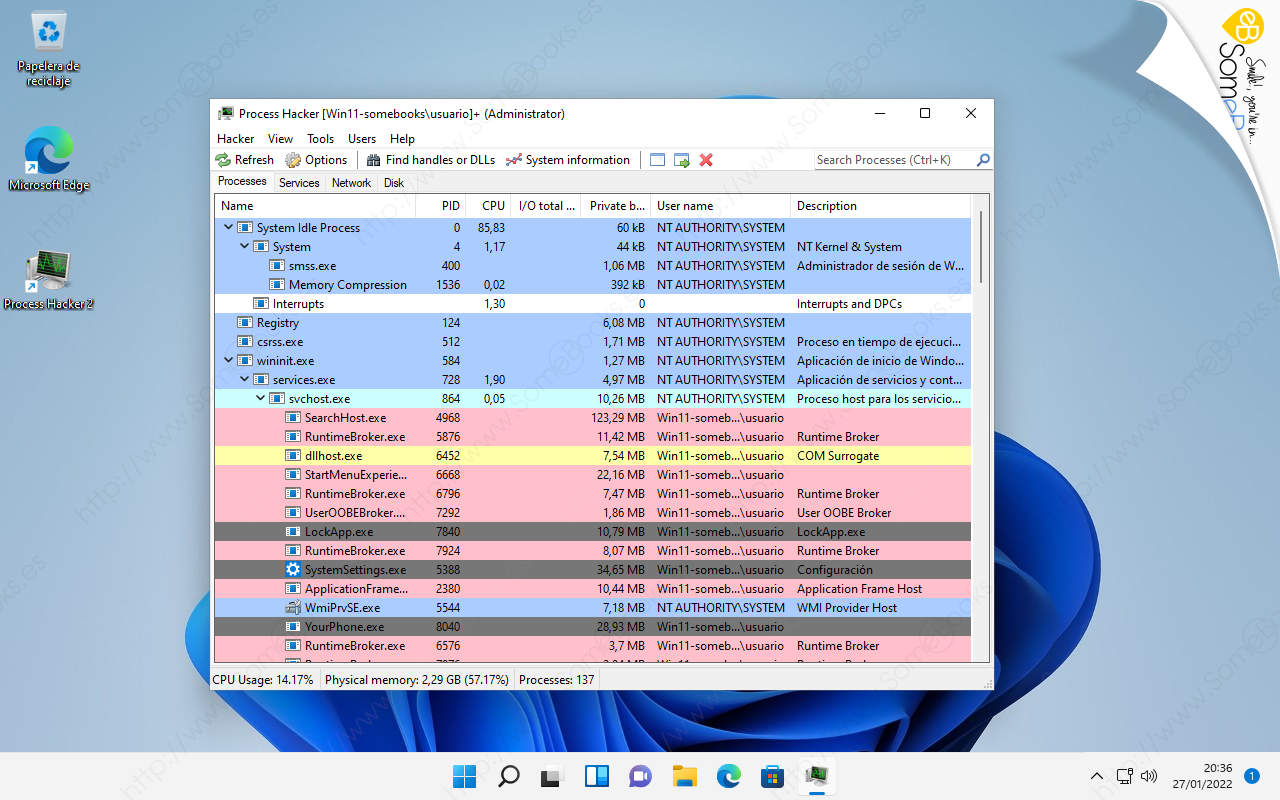Process Hacker, la alternativa al Administrador de tareas de Windows 11
Ya dedicamos un artículo al funcionamiento del Administrador de tareas sobre Windows 11 (Finalizar programas que no responden en Windows 11). Sin embargo existe varias herramientas que incorporan una mayor funcionalidad. Incluso, alguna de ellas es gratuita y de código abierto, como Process Hacker, a la que vamos a dedicar el artículo de hoy.
 Process Hacker es una herramienta de código abierto (licencia GNU/GPLv3), escrita en lenguaje C, que se encuentra disponible desde 2008.
Process Hacker es una herramienta de código abierto (licencia GNU/GPLv3), escrita en lenguaje C, que se encuentra disponible desde 2008.
Nos permite supervisar el uso que hace el sistema de sus diferentes recursos, depurar programas e, incluso, detectar posible malware o realizar ingeniería inversa.
Además, dispone de una versión portable que nos permite llevarla en una memoria USB y utilizarla en cualquier equipo con Windows XP (SP2) o superior, tanto en arquitecturas de 32 como de 64 bits.
Para instalarla, basta con desplazarnos hasta su página de SourceForge (http://processhacker.sourceforge.io/).
Una vez allí, podemos hacer clic sobre el botón de descarga que aparece en la parte superior de la ventana.
Aunque, para obtener todas las opciones, nosotros haremos clic en el enlace que aparece en el menú de la izquierda.
Así conseguimos dos formas de descarga:
-
Setup (Recommended): para realizar una instalación estándar del programa.
-
Binaries (portable): te ofrece un ejecutable que no necesita ser instalarlo para utilizarlo. Como decíamos más arriba, esto te facilita ejecutarlo en diferentes ordenadores sin necesidad de instalarlo en todos ellos.
Más abajo, tenemos las versiones para equipos de 32 bits.
Si lo que necesitas es descargar el código fuente, puedes utilizar el enlace a Github que aparece en el menú de la izquierda.
Muy poco después (porque el programa sólo ocupa 2,2 MB), la descarga habrá concluido. A partir de aquí, bastará con desplazarnos hasta la carpeta donde guardemos habitualmente nuestras descargas y hacer doble clic sobre el archivo que hemos obtenido.
Aunque si, como yo, utilizas Microsoft Edge, también puedes hacer clic en el botón que te muestra las descargas…
Como se trata de un programa de instalación, el Control de cuentas de usuario de Windows detecta que el programa puede realizar cambios sobre la configuración del sistema y nos avisa de ello.
De este modo, obtendremos un asistente que nos guiará durante el proceso de la instalación. En su primera etapa, nos muestra las condiciones de la licencia que acompaña al programa. Se trata de una licencia GNU GPL versión 3, con algunas excepciones que debemos leer antes de continuar.
Si estamos de acuerdo, debemos dejar marcada la opción I accept the agreement y hacer clic sobre el botón Next.
En el siguiente paso, el asistente nos ofrece una ruta predeterminada donde se realizará la instalación. Si no te parece adecuada, puedes cambiarla escribiendo una distinta o buscándola mediante el botón Browse.
No obstante, en este artículo dejaremos al opción predeterminada.
A continuación, obtendremos una lista con todos los componentes que forma la aplicación. Si quieres una instalación completa, no hay que modificar nada. En caso contrario, bastará con desmarcar aquellos que no te interesen.
En nuestro caso, haremos una instalación completa, por lo que bastará con hacer clic sobre el botón Next.
Después de esto, deberemos decidir el nombre de la carpeta que contendrá al programa en el menú Inicio. El asistente sugiere un nombre específico, lo que significa que se creará una nueva carpeta para él. Sin embargo, si quieres ubicarlo dentro de una carpeta existente, bastaría con hacer clic sobre el botón Browse para elegirla.
También podemos marcar la opción Don’t create a Start Menu folder para evitar que el programa aparezca en el Menú Inicio.
En la siguiente etapa, podremos decidir algunas cuestiones complementarias:
-
Si queremos crear un acceso directo en el escritorio para el programa y, en caso afirmativo, si lo haremos para todos los usuarios o sólo para el actual.
-
Si queremos ejecutar Process Hacker al iniciar el sistema y, en caso afirmativo, si queremos que permanezca minimizado en el área de notificaciones.
-
Si queremos elegir Process Hacker como el Administrador de tareas predeterminado de Windows.
-
Si queremos instalar de controlador KProcessHacker y otorgarle acceso ilimitado al sistema (no recomendado.
En nuestro caso, dejaremos las opciones predeterminadas y haremos clic sobre el botón Next para continuar.
Con esto, habremos terminado la tarea. Durante unos instantes, aparecerá una barra de progreso que nos informa del avance de la instalación… Aunque solo dura unos segundos.
Por último, aparece texto que nos informa de que la instalación ha sido un éxito. También nos ofrece tres opciones:
-
Ejecutar Process Hacker al cerrar el asistente de instalación.
-
Ver la relación de cambios producidos en esta versión de Process Hacker.
-
Visitar la página web del programa.
De forma predeterminada, sólo aparece marcada la primera opción.
Si no cambias las preferencias, al cerrarse el asistente se abrirá por primera vez el programa.
Durante el inicio, se produce una comprobación, por si hay una versión más actual del programa. Si es así, podrían repetirse los pasos anteriores, para realizar una reinstalación del mismo.
Una vez en la interfaz de Process Hacker, comprobamos que está cargada de opciones y que presenta una gran cantidad de información. En muchos casos, bastante más detallada que la ofrecida por el Administrador de tareas.
No es nuestro objetivo hacer una guía de uso de Process Hacker, pero te recomiendo que le dediques un ratito a explorar todas sus posibilidades porque es posible que te sorprenda.
Espero que te resulte útil.